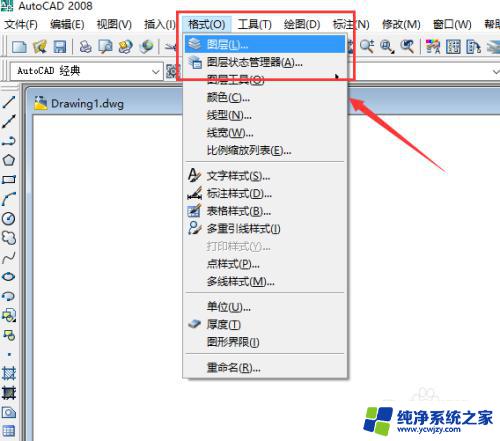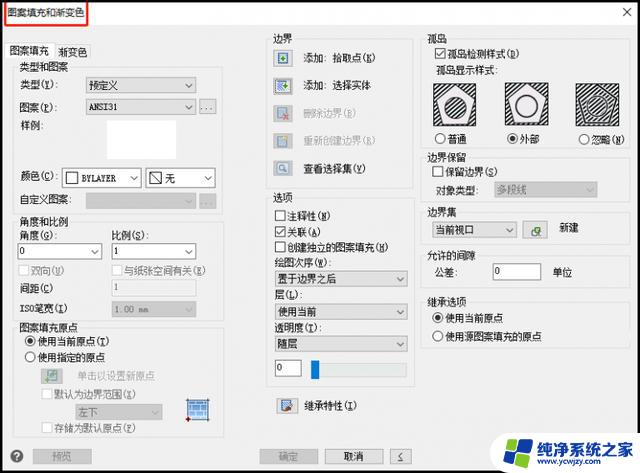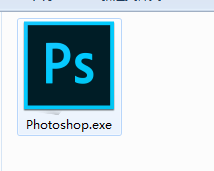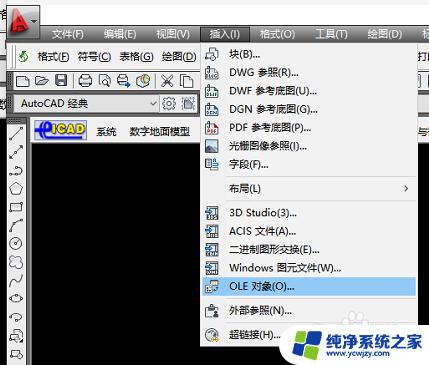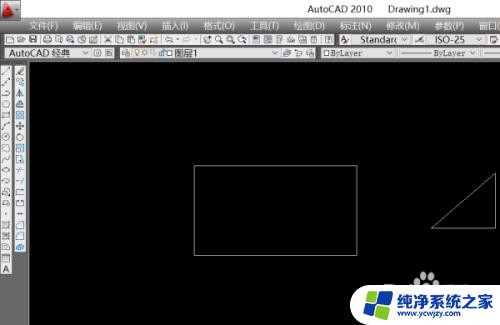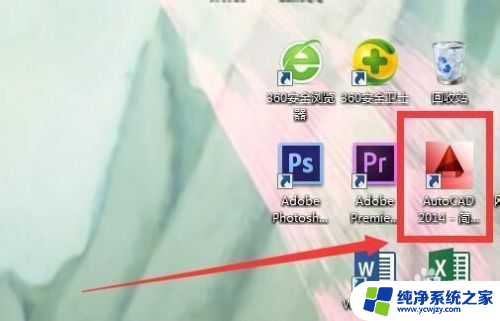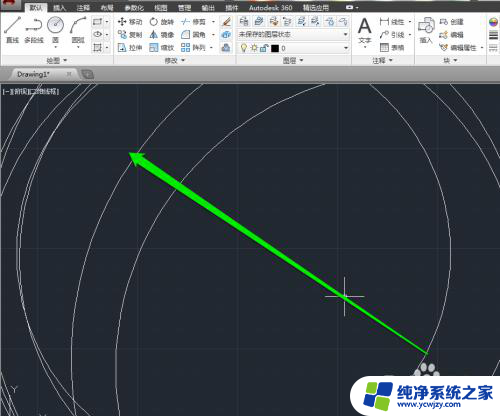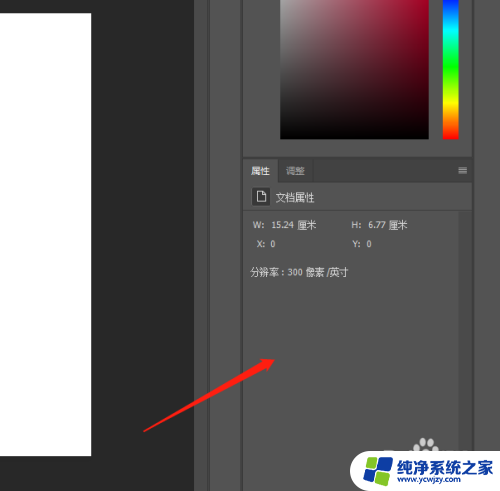cad只显示当前涂层 CAD怎样只看特定层级图形
更新时间:2024-03-04 13:45:06作者:xiaoliu
CAD是一种广泛应用于工程设计和制图的软件工具,它可以帮助工程师们精确绘制出各种复杂的图形和模型,在处理大型项目时,常常会遇到需要只关注特定层级图形的情况。这时我们就需要掌握CAD中如何只显示当前涂层的技巧。通过学习和运用这项技术,我们可以更加高效地进行设计和编辑工作,节省时间和精力。本文将介绍如何在CAD中实现只显示特定层级图形的方法,帮助读者更好地利用CAD软件完成设计任务。
方法如下:
1.使用AutoCAD,开启图纸文件。
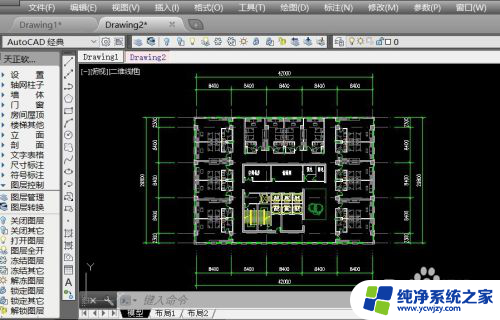
2.在图纸中,选中需要单独查看的图层内容。

3.图层快捷工具栏,点击:熄灭灯泡+图层标志。隐藏其他图层。
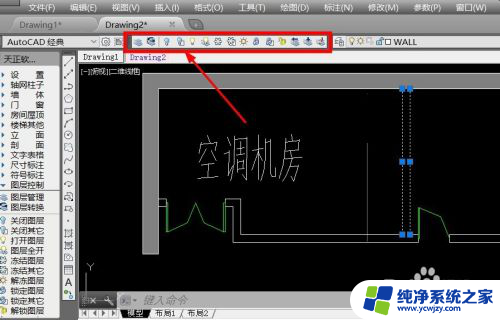
4.确定命令后,除了选中图层。其他全部图层都会被隐藏。
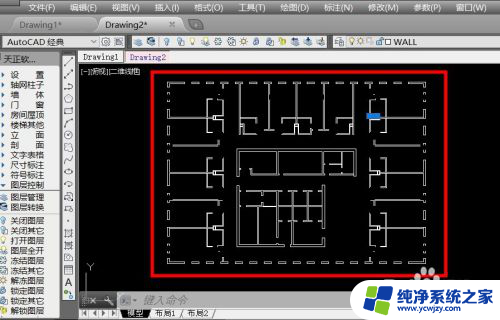
5.将其他图层隐藏后,即可对特定图层进行导出、处理。
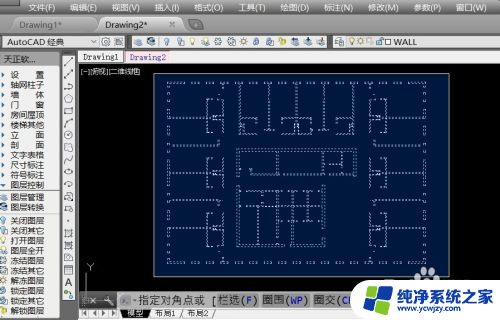
以上是CAD只显示当前涂层的全部内容的方法,如果你也遇到了同样的情况,可以参照我的方法来处理,希望对大家有所帮助。